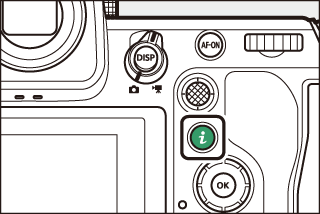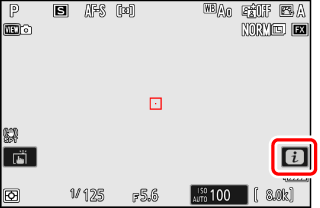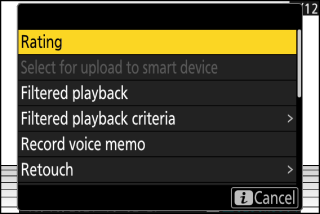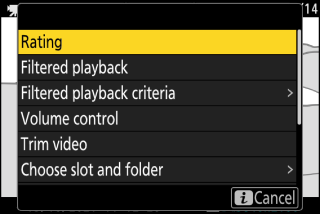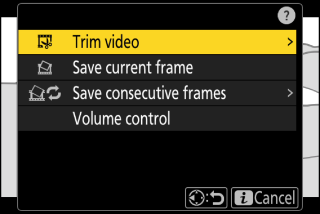Тхе Менус
Дугме G
Притисните дугме G да бисте видели меније. 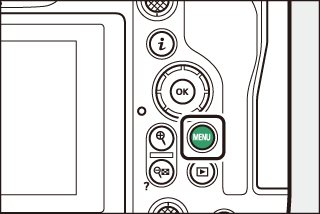
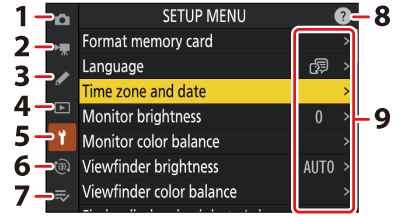
| 1 |
C [ ] ( C Мени за фотографисање: Опције снимања ) |
|---|---|
| 2 |
1 [ ] ( 1 Мени за снимање видеа: Опције снимања видео записа ) |
| 3 |
A [ ] ( A Прилагођене поставке: Фино подешавање поставки камере ) |
| 4 | |
| 5 |
B [ ] ( B Мени за подешавање: Подешавање камере ) |
| 6 |
F [ ] ( F Мрежни мени: Мрежне везе ) |
|---|---|
| 7 |
O [ ]/ |
| 8 |
икона d (помоћ) ( икона d (помоћ) ) |
| 9 |
Тренутна подешавања |
-
Можете одабрати приказани мени. Подразумевано је [ ].
Коришћење менија
Можете да се крећете по менијима користећи џојстик и J дугме.
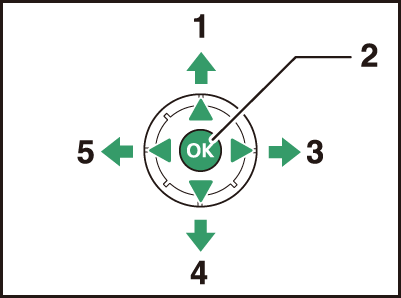
| 1 |
Померите курсор нагоре |
|---|---|
| 2 |
Изаберите означену ставку |
| 3 |
Прикажите подмени, изаберите означену ставку или померите курсор удесно |
| 4 |
Померите курсор надоле |
|---|---|
| 5 |
Откажите и вратите се на претходни мени или померите курсор улево |
-
Означите икону за тренутни мени.
Притисните 4 да поставите курсор у област за избор менија.
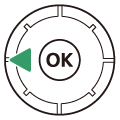
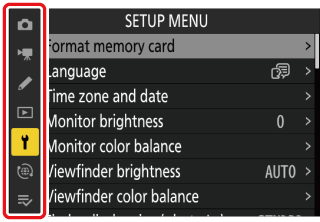
-
Изаберите мени.
Притисните 1 или 3 да изаберете жељени мени.
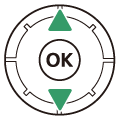
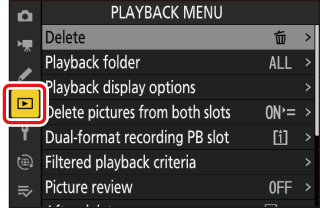
-
Поставите курсор у изабрани мени.
Притисните 2 да поставите курсор у изабрани мени.
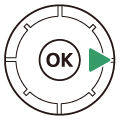
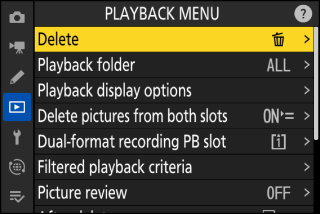
-
Означите ставку менија.
Притисните 1 или 3 да бисте истакли ставку менија.
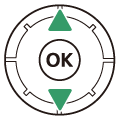
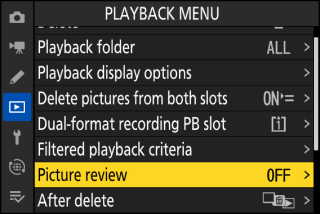
-
Опције приказа.
Притисните 2 да бисте приказали опције за изабрану ставку менија.
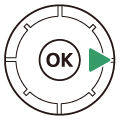
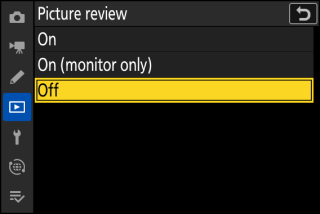
-
Означите опцију.
Притисните 1 или 3 да означите опцију.
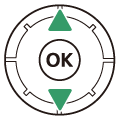
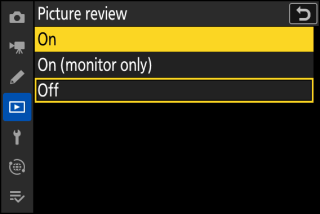
-
Изаберите означену опцију.
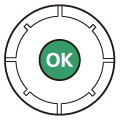
-
Притисните J да сачувате промене и изађете.
-
Да бисте изашли без избора, притисните дугме G
-
Да бисте изашли из менија и вратили се у режим снимања, притисните окидач до пола.
-
-
Неке ставке и опције менија могу бити недоступне у зависности од статуса камере. Недоступне ставке су приказане сивом бојом.
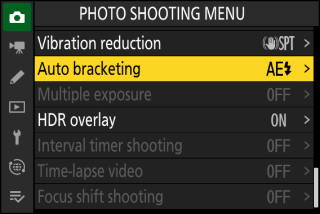
-
У неким случајевима, притиском на J када је означена засивљена ставка приказаће се порука која објашњава зашто је ставка недоступна.
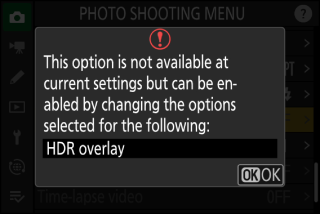
Ако су једине доступне опције за тренутну ставку [ ] и [ ], можете да се пребаците са [ ] на [ ] или обрнуто једноставним притиском на J , притиском на џојстик десно ( 2 ) или додиром на ставку на дисплеју. 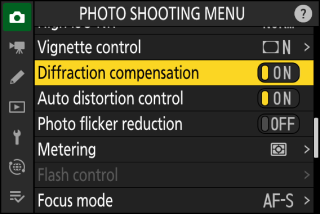
-
Где је доступно, опис тренутно изабране ставке може се видети притиском на дугме W ( Q ).
-
Притисните 1 или 3 да скролујете.
-
Притисните W ( Q ) поново да бисте се вратили на меније.
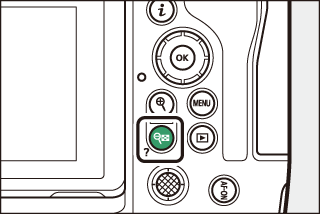
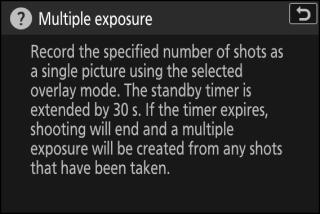
Такође можете да се крећете по менијима помоћу контрола на додир ( Контроле на додир).
Тастатура се приказује када је потребан унос текста, на пример ако сте позвани да унесете име датотеке или слично. Унесите текст као што је описано у наставку.
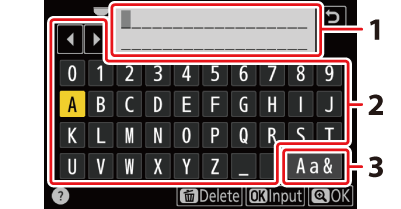
| 1 |
Област за приказ текста |
|---|---|
| 2 |
Област тастатуре |
| 3 |
Избор тастатуре |
|---|
-
Унесите знакове на тренутној позицији курсора тако што ћете их означити помоћу тастера са стрелицама на џојстику, а затим притиснути J .
-
Курсор се може померати улево или удесно у области приказа текста ротирањем било којег од командних точкића.
-
Да бисте кретали кроз тастатуру са великим и малим словима и симболима, означите икону за избор тастатуре и притисните J . Икона за избор тастатуре можда неће бити доступна у неким случајевима.
-
Ако се знак унесе када је област за приказ текста пуна, крајњи десни знак ће бити обрисан.
-
Да бисте избрисали знак испод курсора, притисните дугме O ( Q ).
-
Да бисте довршили унос, притисните X .
-
Да бисте изашли без довршетка уноса текста, притисните G
Дугме i ( i мени)
За брзи приступ често коришћеним подешавањима, притисните дугме i или додирните икону i да бисте видели i мени.
|
|
|
-
У фото и видео режимима се приказују различити менији.
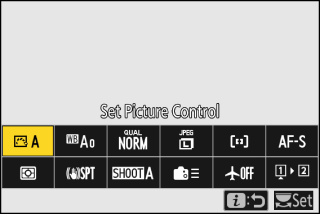
-
Опције се могу видети додиром на ставке на екрану или тако што ћете означити ставке и притиснути J ; затим се избори могу извршити помоћу џојстика.
-
Ставке за које камера приказује водич за командни точкић могу се подесити тако што ћете их означити у i менију и ротирати командни точкић. У неким случајевима, подешавања се могу извршити помоћу главног и подкомандног точкића.
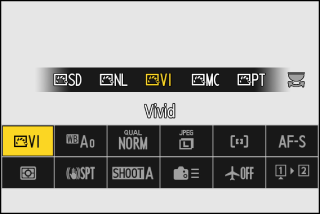
Неке ставке и опције менија могу бити недоступне у зависности од статуса камере. Недоступне ставке су приказане сивом бојом. 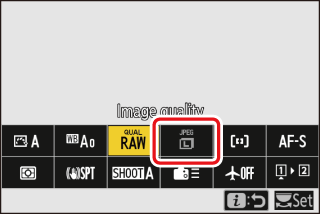
Када се камера ротира да би се снимиле слике у „високом“ (портретном) положају, мени i за режим фотографије се ротира како би одговарао. 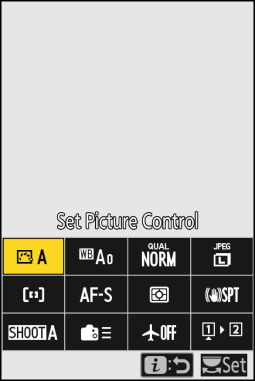
Мени за фотографије i фотографије
Притиском на дугме i током фотографисања приказују се доле наведене ставке. Означите жељену ставку помоћу џојстика и притисните J да видите опције.
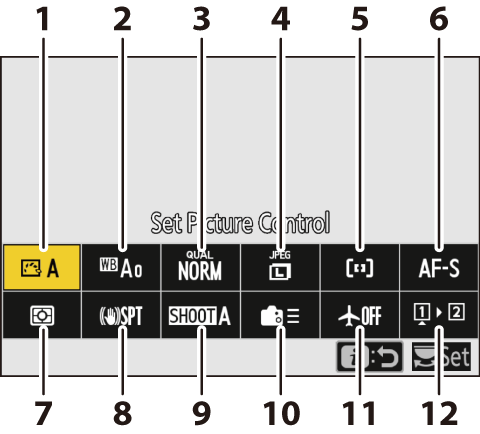
| 1 |
Подесите контролу слике (контроле слике ) |
|---|---|
| 2 |
Баланс белог (баланс белог ) |
| 3 |
Квалитет слике ( Подешавање квалитета слике ) |
| 4 |
Величина слике ( Одабир величине слике ) |
| 5 |
Режим АФ области/субј. детекција ( режим АФ области ) |
| 6 |
Режим фокуса (режим фокуса ) |
| 7 |
Мерење ( мерење ) |
|---|---|
| 8 |
Смањење вибрација ( смањење вибрација ) |
| 9 |
Банка менија снимања ( Банка менија снимања ) |
| 10 |
Прилагођене контроле (снимање) ( ф2: Прилагођене контроле (снимање) ) |
| 11 |
Режим у авиону ( Режим у авиону ) |
| 12 |
Прикажи информације о меморијској картици ( Прикажи информације о меморијској картици ) |
Видео i мени
Притиском на дугме i током снимања видеа приказују се доле наведене ставке. Означите жељену ставку помоћу џојстика и притисните J да видите опције.
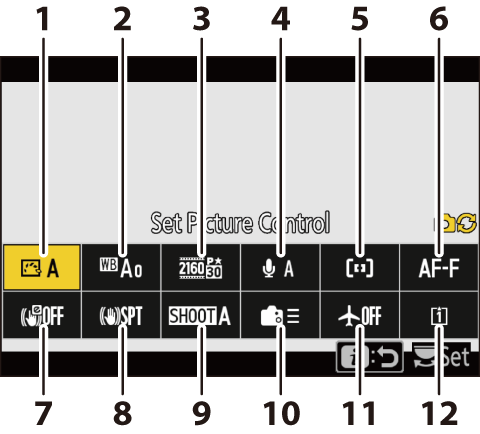
| 1 |
Подесите контролу слике (контроле слике ) |
|---|---|
| 2 |
Баланс белог (баланс белог ) |
| 3 |
Величина кадра/брзина кадрова ( Опције за величину и брзину видео кадрова) |
| 4 |
Осетљивост микрофона (Осетљивост микрофона ) |
| 5 |
Режим АФ области/субј. детекција ( режим АФ области ) |
| 6 |
Режим фокуса (режим фокуса ) |
| 7 |
Електронска ВР ( електронска ВР ) |
|---|---|
| 8 |
Смањење вибрација ( смањење вибрација ) |
| 9 |
Банка менија снимања ( Банка менија снимања ) |
| 10 |
Прилагођене контроле ( г2: Прилагођене контроле ) |
| 11 |
Режим у авиону ( Режим у авиону ) |
| 12 |
Одредиште ( Одредиште ) |
Мени Плаибацк i
Притиском на дугме i током репродукције приказује се контекстно осетљив i мени са опцијама репродукције.
|
Фотографије |
|
Видеос |
Видео снимци (репродукција је паузирана) |
Прилагођавање менија i
Ставке приказане у i менију током снимања могу да се изаберу помоћу прилагођене поставке ф1 или г1 [ ].
-
Означите Цустом Сеттинг ф1 или г1 [ ] и притисните J .
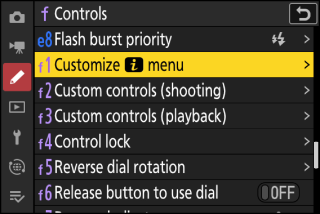
Погледајте „Дугме G “ ( Дугме G ) за информације о коришћењу менија.
-
Означите позицију коју желите да промените и притисните J .
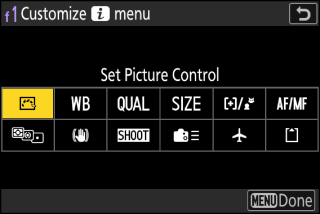
Биће приказана листа доступних ставки за изабрану позицију.
-
Означите жељену ставку и притисните J .
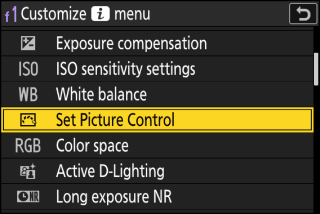
-
Ставка ће бити додељена изабраној позицији и биће приказане опције приказане у кораку 2.
-
Поновите кораке 2 и 3 по жељи.
-
-
Притисните дугме G
Промене ће бити сачуване и мени прилагођених подешавања ће бити приказан.